Erstellen und Verwalten geplanter Notebookaufträge
Sie können Notebookaufträge direkt in der Notebookbenutzeroberfläche erstellen und verwalten. Wenn mindestens einem Auftrag bereits ein Notebook zugewiesen ist, können Sie Zeitpläne für diese Aufträge erstellen und verwalten. Wenn einem Auftrag kein Notebook zugewiesen ist, können Sie einen Auftrag und einen Zeitplan zum Ausführen des Notebooks erstellen.
Planen eines Notebookauftrags
So planen Sie die regelmäßige Ausführung eines Notebooks
Klicken Sie im Notebook oben rechts auf
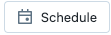 . Wenn für dieses Notebook keine Aufträge vorhanden sind, wird das Dialogfeld „Zeitplan“ angezeigt.
. Wenn für dieses Notebook keine Aufträge vorhanden sind, wird das Dialogfeld „Zeitplan“ angezeigt.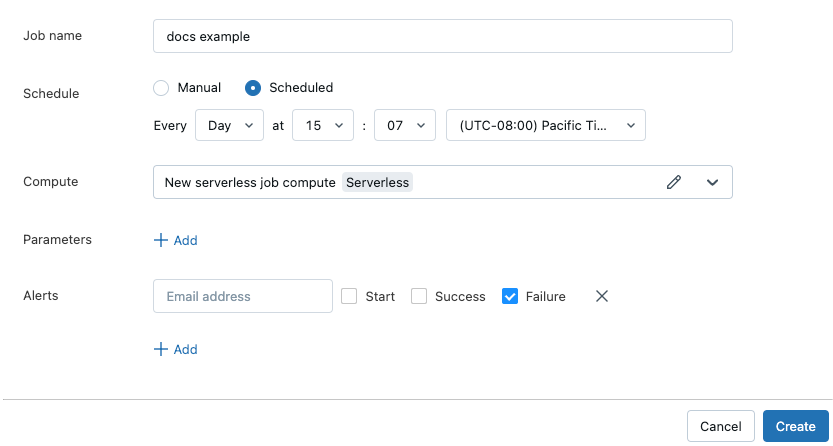
Wenn bereits Aufträge für das Notebook vorhanden sind, wird das Dialogfeld „Auftragsliste“ angezeigt. Klicken Sie auf Zeitplan hinzufügen, um das Dialogfeld „Zeitplan“ anzuzeigen.
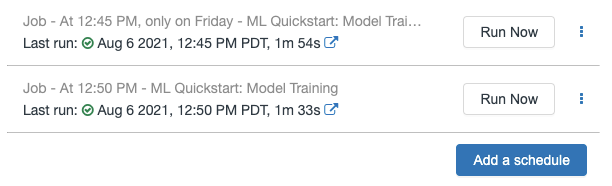
Geben Sie im Dialogfeld „Zeitplan“ optional einen Namen für den Auftrag ein. Der Standardname ist der Name des Notebooks.
Wählen Sie Manuell aus, um Ihren Auftrag nur durch manuelles Auslösen auszuführen, oder Geplant, um einen Zeitplan für die Ausführung des Auftrags zu definieren. Wenn Sie Geplant auswählen, geben Sie in den Dropdownmenüs Häufigkeit, Uhrzeit und Zeitzone an.
Wählen Sie in der Dropdownliste Compute die Computeressource aus, um den Vorgang auszuführen.
Wenn das Notizbuch an ein SQL Warehouse angefügt ist, ist die Standardberechnung das gleiche SQL Warehouse.
Wenn Ihr Arbeitsbereich für Unity Catalog aktiviert ist und auch serverlose Aufträge aktiviert sind, wird der Auftrag standardmäßig mit serverlosem Computing ausgeführt.
Wenn Sie andernfalls über die Berechtigung Clustererstellung zulassen verfügen, wird der Auftrag standardmäßig in einem neuen Auftragscluster ausgeführt. Um die Konfiguration des Standardauftragsclusters zu bearbeiten, klicken Sie rechts neben dem Feld auf Bearbeiten, um das Dialogfeld für die Clusterkonfiguration anzuzeigen. Wenn Sie nicht über die Berechtigung Clustererstellung zulassen verfügen, wird der Auftrag standardmäßig auf dem Cluster ausgeführt, an den das Notebook angefügt ist. Wenn das Notebook nicht an einen Cluster angefügt ist, müssen Sie im Dropdownmenü Cluster einen Cluster auswählen.
Geben Sie optional Parameter ein, die an den Auftrag übergeben werden sollen. Klicken Sie auf Hinzufügen, und geben Sie den Schlüssel und Wert der einzelnen Parameter an. Parameter legen den Wert für das Notebook-Widget fest, das durch den Schlüssel des Parameters angegeben wird. Verwenden Sie dynamischen Wertverweise, um einen begrenzten Satz dynamischer Werte als Teil eines Parameterwerts zu übergeben.
Geben Sie optional E-Mail-Adressen an, um Warnungen zu Auftragsereignissen zu erhalten. Weitere Informationen finden Sie unter Hinzufügen von E-Mail- und Systembenachrichtigungen für Auftragsereignisse.
Klicken Sie auf Submit.
Ausführen eines Notebookauftrags
So führen Sie einen Notebookauftrag manuell aus:
- Klicken Sie im Notebook oben rechts auf
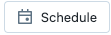 .
. - Klicken Sie auf Jetzt ausführen.
- Klicken Sie zum Anzeigen der Auftragsausführungsdetails auf
 .
.
Verwalten geplanter Notebookaufträge
Klicken Sie auf die Schaltfläche Zeitplan, um Aufträge anzuzeigen, die diesem Notebook zugeordnet sind. Das Dialogfeld mit der Auftragsliste wird geöffnet, in dem alle derzeit für dieses Notebook definierten Aufträge angezeigt werden. Um Aufträge zu verwalten, klicken Sie rechts neben einem Auftrag in der Liste auf ![]() .
.
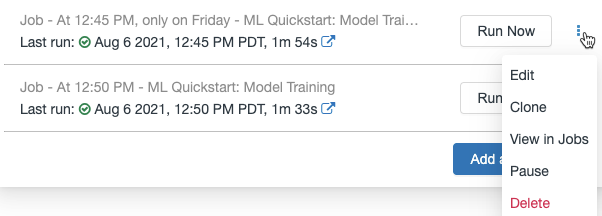
Über dieses Menü können Sie den Zeitplan bearbeiten, den Auftrag klonen, Auftragsausführungsdetails anzeigen, den Auftrag anhalten, den Auftrag fortsetzen oder einen geplanten Auftrag löschen.
Wenn Sie einen geplanten Auftrag klonen, wird ein neuer Auftrag mit denselben Parametern wie der ursprüngliche Auftrag erstellt. Der neue Auftrag erscheint in der Liste mit dem Namen Clone of <initial job name>.
Wie Sie einen Auftrag bearbeiten, hängt von der Komplexität des Auftragszeitplans ab. Entweder wird das Dialogfeld „Zeitplan“ oder der Bereich „Auftragsdetails“ angezeigt, in dem Sie den Zeitplan, den Cluster, die Parameter usw. bearbeiten können. Siehe Trigger-Typen für Databricks-Jobs.